Podręcznik użytkownika Numbers na iPada
- Witaj
- Nowości w aplikacji Numbers 14.0
-
- Wprowadzenie do Numbers
- Wprowadzenie do obrazków, wykresów i innych obiektów
- Tworzenie arkusza kalkulacyjnego
- Otwieranie arkuszy kalkulacyjnych
- Unikanie przypadkowej edycji
- Personalizowanie szablonów
- Używanie arkuszy
- Cofanie lub przywracanie zmian
- Zachowywanie arkusza kalkulacyjnego
- Znajdowanie arkusza kalkulacyjnego
- Usuwanie arkusza kalkulacyjnego
- Drukowanie arkusza kalkulacyjnego
- Zmienianie tła arkusza
- Kopiowanie tekstu i obiektów między aplikacjami
- Dostosowywanie paska narzędzi
- Podstawy korzystania z ekranu dotykowego
- Używanie rysika Apple Pencil w Numbers
-
- Wysyłanie arkusza kalkulacyjnego
- Wprowadzenie do współpracy
- Zapraszanie do współpracy
- Współpraca nad udostępnianym arkuszem kalkulacyjnym
- Wyświetlanie ostatniej aktywności w udostępnionym arkuszu kalkulacyjnym
- Zmienianie ustawień udostępnianego arkusza kalkulacyjnego
- Przerywanie udostępniania arkusza kalkulacyjnego
- Foldery udostępniane i współpraca
- Współpraca przy użyciu serwisu Box
-
- Używanie iCloud w Numbers
- Importowanie pliku Excela lub pliku tekstowego
- Eksportowanie do formatu Excel lub innego
- Przywracanie wcześniejszej wersji arkusza kalkulacyjnego
- Przenoszenie arkusza kalkulacyjnego
- Zabezpieczanie hasłem arkusza kalkulacyjnego
- Tworzenie szablonów własnych i zarządzanie nimi
- Prawa autorskie
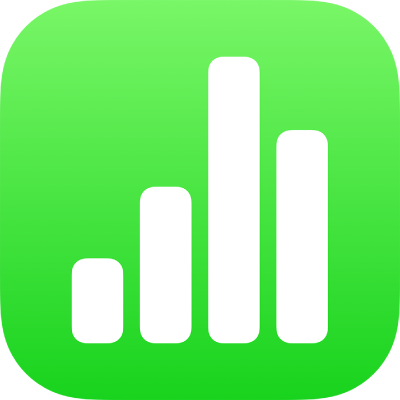
Formatowanie tekstu w łamach w Numbers na iPadzie
Możesz sformatować tekst w polu tekstowym, dzieląc go na dwa lub więcej łamów, między którymi tekst będzie przelewany automatycznie.
Formatowanie łamów tekstu
Stuknij w kształt lub pole tekstowe albo zaznacz tekst.
Stuknij w
 , a następnie stuknij w Tekst.
, a następnie stuknij w Tekst.Stuknij w Łamy, a następnie wykonaj dowolną z następujących czynności:
Zmienianie liczby łamów: Stuknij w
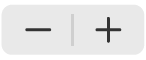 lub stuknij w liczbę łamów i wprowadź nową wartość.
lub stuknij w liczbę łamów i wprowadź nową wartość.Ustawianie szerokości łamów: Aby wszystkie łamy miały jednakową szerokość, włącz opcję Równa szerokość łamów. Aby ustawić różne szerokości łamów, wyłącz tę opcję, a następnie stuknij w
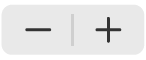 pod każdym numerem łamu w sekcji Rozmiar łamu, albo stuknij w szerokość danego łamu i wprowadź nową wartość.
pod każdym numerem łamu w sekcji Rozmiar łamu, albo stuknij w szerokość danego łamu i wprowadź nową wartość.Ustawianie odstępów między łamami Stuknij w
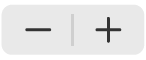 obok etykiety Odstępy lub stuknij w szerokość odstępu i wprowadź nową wartość. Jeśli masz więcej niż dwa łamy, możesz ustawić szerokość odstępu pomiędzy każdym łamem.
obok etykiety Odstępy lub stuknij w szerokość odstępu i wprowadź nową wartość. Jeśli masz więcej niż dwa łamy, możesz ustawić szerokość odstępu pomiędzy każdym łamem.
Wymuszanie umieszczenia tekstu u góry następnego łamu
Stuknij w miejsce, gdzie ma kończyć się poprzedni łam.
Stuknij we Wstaw, a następnie stuknij w Koniec łamu.